铭瑄 bios设置,图文详细说明铭瑄主板bios怎么设置u盘打开
U盘的称呼最早来源于朗科科技生产的一种新型存储设备,名曰“优盘”,使用USB接口进行连接。U盘连接到电脑的USB接口后,U盘的资料可与电脑交换。而之后生产的类似技术的设备由于朗科已进行专利注册,而不能再称之为“优盘”,而改称“U盘”。后来,U盘这个称呼因其简单易记而因而广为人知,是移动存储设备之一。现在市面上出现了许多支持多种端口的U盘,即三通U盘(USB电脑端口、iOS苹果接口、安卓接口)。
铭瑄主板是一款价格相对低廉、品质又有保证的产品。所以还是有一部分用户会使用这个主板来组装电脑,有些用户不熟悉该如何进行u盘启动bios设置,对于这款铭瑄主板怎么设置u盘启动?下面,小编给大伙讲解铭瑄主板bios设置u盘启动的操作方法。
有部分装机的网友在预算不够的时候会选择经济实惠的铭瑄主板来组装台式电脑,因为铭瑄主板在中低端拥有大量的粉丝群体,那么用户在装好电脑后,如果想要使用U盘装系统,该如何设置BIOS呢?下面,小编给大家分享铭瑄主板bios设置u盘启动的操作经验。
铭瑄主板bios怎么设置u盘启动
打开电脑,在出现铭瑄主板logo开机画面时,按ESC键,进入铭瑄主板bios设置界面

bios示例1
接着使用左右方向键将光标移至“Boot”栏目,再使用上下方向键将光标移至“Hard Disk Drives”项,按回车键确认执行
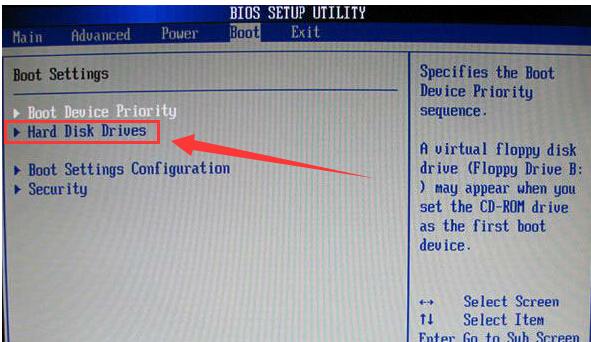
铭瑄主板示例2
随后再使用上下方向键将光标移至“1st Drive”选项,按回车键打开启动选择界面小窗口,选择启动u盘项,按回车键确认选择,并按F10键保存退出并重启电脑。
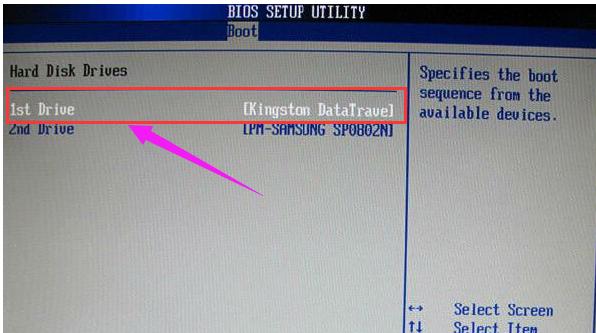
u盘启动示例3
通过上述bios设置,便可以在铭瑄主板组装电脑上使用u盘启动盘了。
有需要的用户可以照着上面的方法在自己的电脑上尝试下。
U盘有USB接口,是USB设备。如果操作系统是WindowsXP/Vista/Win7/Linux/PrayayaQ3或是苹果系统的话,将U盘直接插到机箱前面板或后面的USB接口上,系统就会自动识别。
……